Sony XAV-W1: Налаштування кута монітора
Налаштування кута монітора: Sony XAV-W1
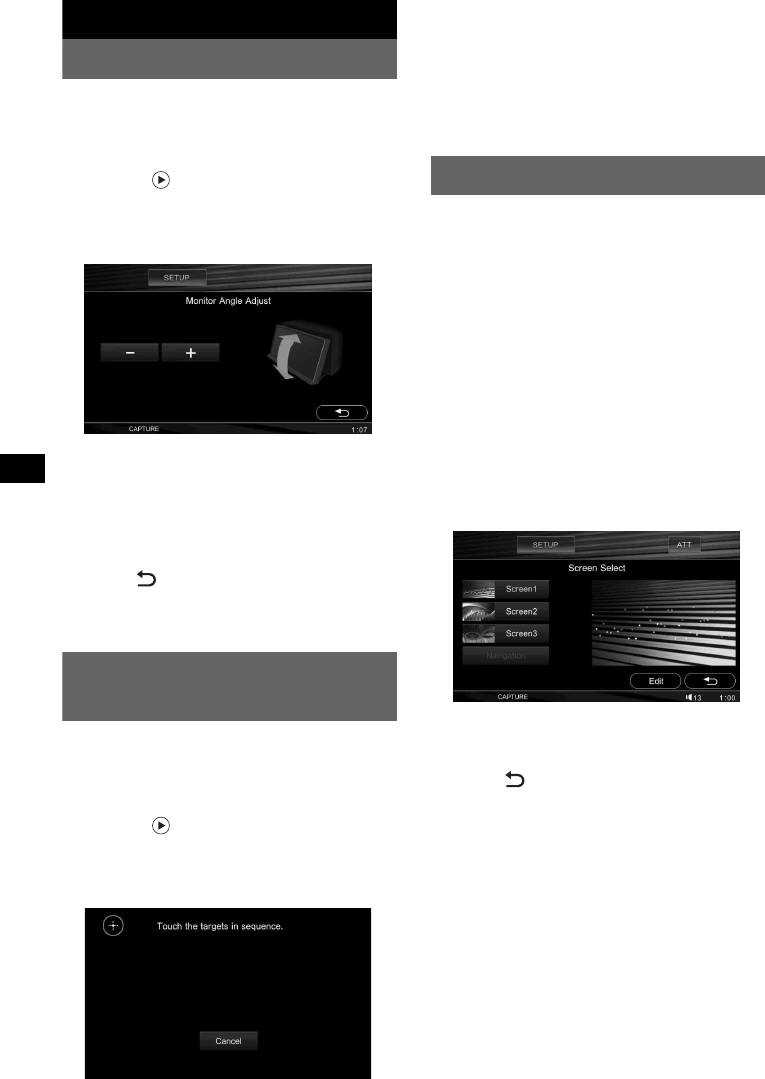
3 Послідовно торкніть відповідні
Настройки монітора
пункти.
Калібрування завершено.
Налаштування кута монітора
Щоб відмінити калібрування, торкніть
“Cancel”.
Кут, під яким розташований монітор,
Щоб закрити меню параметрів, торкніть
можна налаштувати для кращого
“SETUP”.
перегляду.
1 Торкніть “SETUP”, вкладку “System”,
а потім
для продовження.
Настройка фонового екрана
З’явиться екран “Monitor Setting”.
Фоновий екран може відображатися під
2 Торкніть “Monitor Angle”.
час відтворення звукових файлів. Можна
Відобразиться екран настройок.
вибирати з трьох типів фонового екрана
(“Screen1”, “Screen2” або “Screen3”), кожен
з яких складається з фонового рисунка та
конфігурації аналізатора спектра.
В якості фонового екрана можна вибрати
також екран навігації (“Navigation”), якщо
навігаційний пристрій підключено, а
“Input” встановлено у положення
“Navigation” (стор. 49).
1 Торкніть “SETUP”, а потім вкладку
“Screen”.
3 Щоб налаштувати кут, торкніть –/+.
З’явиться екран “Screen Setting 1”.
Налаштування збережено у пам’яті.
2 Торкніть “Screen”.
Монітор зберігає вказаний кут навіть
З’являться опції.
після відкривання й закривання
передньої панелі.
Щоб повернутися до попереднього екрана,
торкніть
.
Щоб закрити меню параметрів, торкніть
“SETUP”.
Калібрування сенсорної
панелі
3 Торкніть бажану опцію.
Калібрування сенсорної панелі необхідне,
коли місце торкання не відповідає
Щоб повернутися до попереднього екрана,
розташуванню потрібного об’єкта.
торкніть
.
Щоб закрити меню параметрів, торкніть
1 Торкніть “SETUP”, вкладку “System”,
“SETUP”.
а потім
для продовження.
Порада
З’явиться екран “Monitor Setting”.
Якщо функція “Screen” призначена кнопці (CSTM)
2 Торкніть “Touch Panel Adjust”.
на основному пристрої, для зміни фонового
Відобразиться екран настройок.
екрана натисніть її кілька разів. Детальніше про
те, як встановити цю функцію кнопці (CSTM), див.
на
стор. 47.
38
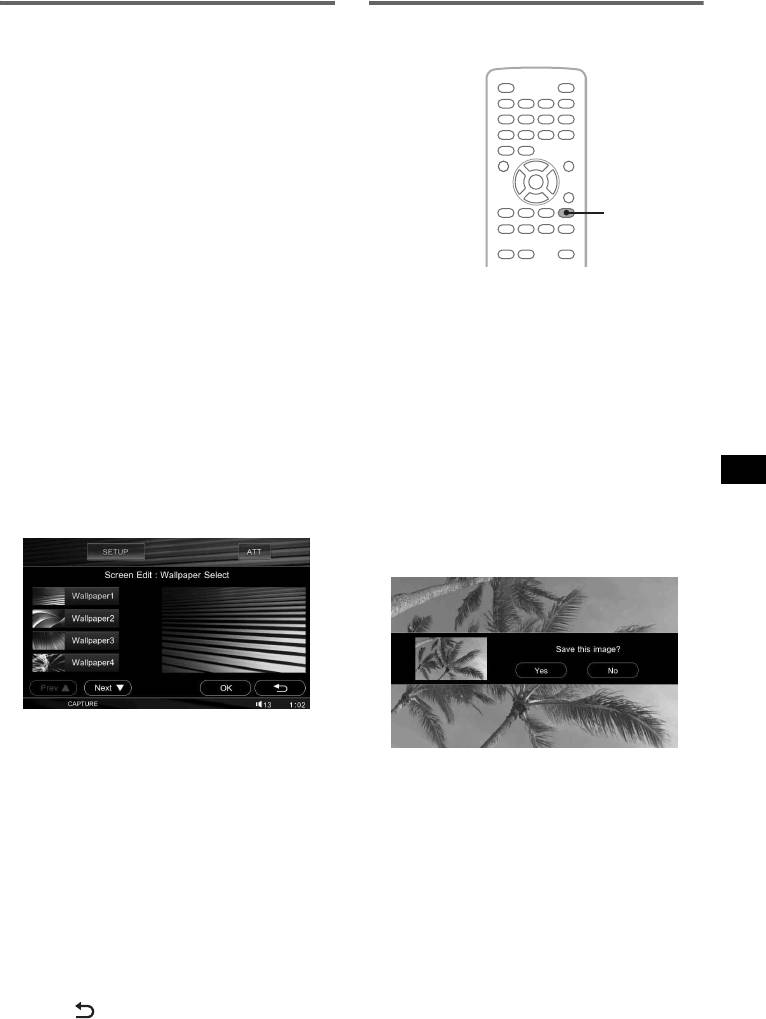
Настройка фонового рисунка та
Захоплення зображень для
конфігурації аналізатора
фонового рисунка
спектра
Фоновий рисунок та конфігурацію
аналізатора спектра, встановлені у
“Screen1”, “Screen2” та “Screen3”, можна
змінити.
Опції фонового рисунка наведено нижче.
Wallpaper1 – 4: Попередньо збережені
зображення.
CAPTURE
User1 – 4: Захоплені зображення
(стор. 39).
All: Відображає одне за одним усі
попередньо збережені та захоплені
Під час відтворення відео або зображень
зображення.
можна захоплювати зображення,
User All: Відображає одне за одним усі
зберігати їх у пам’яті (до 4 зображень) та
захоплені зображення.
встановлювати їх як фоновий рисунок.
Також можна захоплювати зображення з
1 Торкніть “SETUP”, вкладку “Screen”,
додаткових відеопристроїв, якщо вони
а потім “Screen”.
підключені.
2 Торкніть “Screen1”, “Screen2” або
1 Розпочніть відтворення диска або
“Screen3” залежно від того, для
відтворення на додатковому
якого з них потрібно зберегти нову
відеопристрої.
настройку.
2 Торкніть ( C APT UR E) на пульті
3 Торкніть “Edit”.
дистанційного керування, коли
Відобразиться екран “Wallpaper Select”.
відобразиться бажана сцена або
зображення.
Відобразиться екран підтвердження.
4 Торкніть бажаний фоновий рисунок,
а потім “OK”.
Для прокручування опцій торкніть
3 Щоб зберегти зображення у пам’яті,
“Prev v” або “Next V”.
торкніть “Yes”.
Зображення збережено у пам’яті
5 Торкніть бажану конфігурацію
пристрою.
аналізатора спектра, а потім “OK”.
Щоб вимкнути аналізатор спектра,
Примітки
• Не вимикайте пристрій, доки не завершиться
виберіть “OFF”.
процес збереження зображення, оскільки
Нова настройка зберігається за
зображення може не зберегтись.
вибраною опцією.
• Збережене зображення можна використовувати
Нова настройка починає діяти, коли ви
тільки для приватних потреб. Публічне або
торкаєте “SETUP”, щоб закрити меню
комерційне використання вимагають дозволу
параметрів.
власників авторських прав.
• Пропорції збережених зображень можуть
Щоб повернутися до попереднього екрана,
відрізнятися від оригінальних, або деякі символи
торкніть
.
можуть відображатися некоректно внаслідок
Щоб закрити меню параметрів, торкніть
стиснення або витягування.
“SETUP”.
продовження на наступній сторінці t
39
Оглавление
- Инструкция по эксплуатации Інcтpyкції з eкcплyaтaції
- Внимание
- Содержание
- Поздравляем с покупкой!
- Диски для воспроизведения и символы, используемые в данном руководстве
- Расположение органов управления и их функции
- 123 4
- qa1
- Сброс параметров устройства
- Воспроизведение дисков
- Прослушивание радиопередач
- Создание идеального поля
- Использование функций PBC
- Dolby D 3 / 2 . 1
- Блокировка дисков
- Повторное воспроизведение и
- Караоке
- Использование различных
- Список композиций/
- Настройка параметров
- Сохранение и прием
- Выбор качества звука — EQ7
- Подстройка характеристик Многоканальное звучание звука при использовании двухканального источника
- Оптимизация звучания
- Конфигурация
- Регулировка угла наклона
- Калибровка сенсорной
- Выбор качества
- Выбор форматного
- Настройка DVD
- Настройка
- Дополнительное аудио/
- Камера заднего вида/
- Проигрыватель компакт- дисков
- Поворотный дистанционный
- Уход за устройством
- Технические характеристики
- Поиск и устранение
- Глоссарий
- Список кодов языков/кодов зон
- Указатель
- Застереження
- Зміст
- Ласкаво просимо!
- Відтворювані диски та символи, що використовуються у цьому посібнику
- Розміщення та функції елементів керування
- 123 4
- qa1
- Скидання настройок пристрою
- Відтворення дисків
- Прослуховування радіо
- Створення ідеального поля
- Використання функцій РBC
- Dolby D 3 / 2 . 1
- Блокування дисків
- Повторне відтворення та
- Використання караоке
- Використання різних джерел
- Виведення списку файлів
- Налаштування настройок
- RDS Збереження у пам’яті та
- Вибір якості звуку — EQ7
- Налаштування
- Багатоканальний вихідний Оптимізація звуку відповідно сигнал 2-канальні джерела
- Настройка конфігурації
- Налаштування кута монітора
- Вибір якості зображення — Picture EQ
- Вибір пропорцій
- Меню параметрів DVD
- Настроювання
- Додаткове аудіо- та
- Камера заднього виду/
- Пристрій для зміни компакт- дисків
- Поворотний дистанційний перемикач RM-X4S
- Застережні заходи
- Обслуговування
- Технічні характеристики
- Пошук та видалення
- Глосарій
- Список кодів мов та зон
- Індекс



